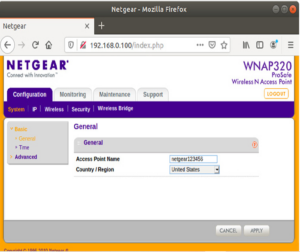Teraz, gdy skonfigurowałeś środowisko, możesz emulować przykładowe oprogramowanie układowe (ponownie, jak opisano w FirmAE GitHub). Najpierw, używając skryptu run.sh, sprawdź oprogramowanie układowe dostarczone w GitHub dla tego laboratorium. Ten krok wyodrębni obraz, pobierze architekturę, wywnioskuje konfigurację sieci i skojarzy identyfikator w bazie danych w celu analizy (może to potrwać chwilę, więc bądź cierpliwy):

Teraz, gdy wiesz, jaki jest adres IP, uruchom emulator z włączonym debugowaniem, aby móc wchodzić w interakcję z powłoką lub uruchomić gdb. W naszym przypadku chcemy po prostu uzyskać dostęp do powłoki (1) i zobaczyć, co jest dostępne w BusyBox. Z danych wyjściowych BusyBox (2) wynika, że telnetd (3) jest dostępny, jeśli możemy wykonywać programy za pomocą wstrzykiwania poleceń:

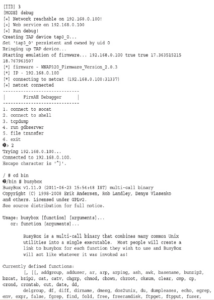
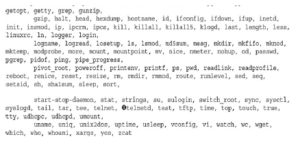
Jeżeli w dowolnym momencie pomylisz poprzednie polecenia i zechcesz zresetować bazę danych i środowisko, po prostu uruchom następujące polecenia:
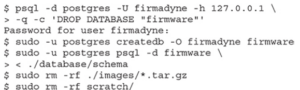
W tym momencie oprogramowanie sprzętowe powinno działać na poprzednim IP jako urządzenie typu tap. Powinieneś również móc połączyć się z tym wirtualnym interfejsem z maszyny, na której uruchamiasz QEMU. Z poziomu maszyny wirtualnej otwórz przeglądarkę internetową i spróbuj połączyć się z wywnioskowanym IP, jak pokazano poniżej. Może być konieczne odczekanie minuty, aż usługa internetowa w pełni się uruchomi po uruchomieniu oprogramowania sprzętowego przez emulator.

Dane uwierzytelniające to admin/password, które można znaleźć w Internecie. I tak po prostu jesteśmy zalogowani do emulowanego routera, jak pokazano tutaj.